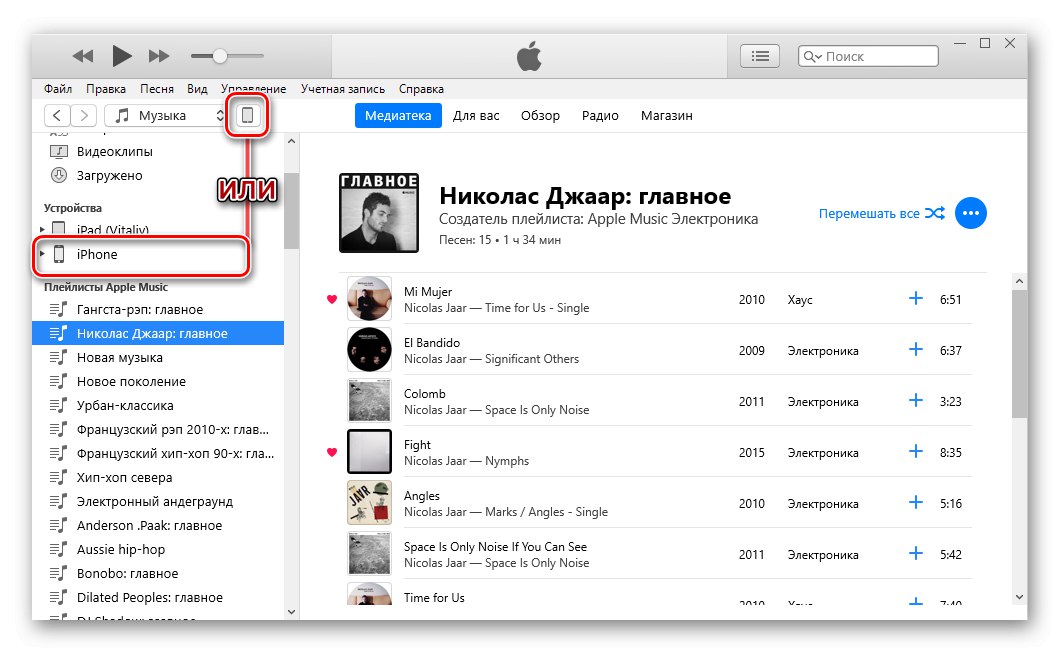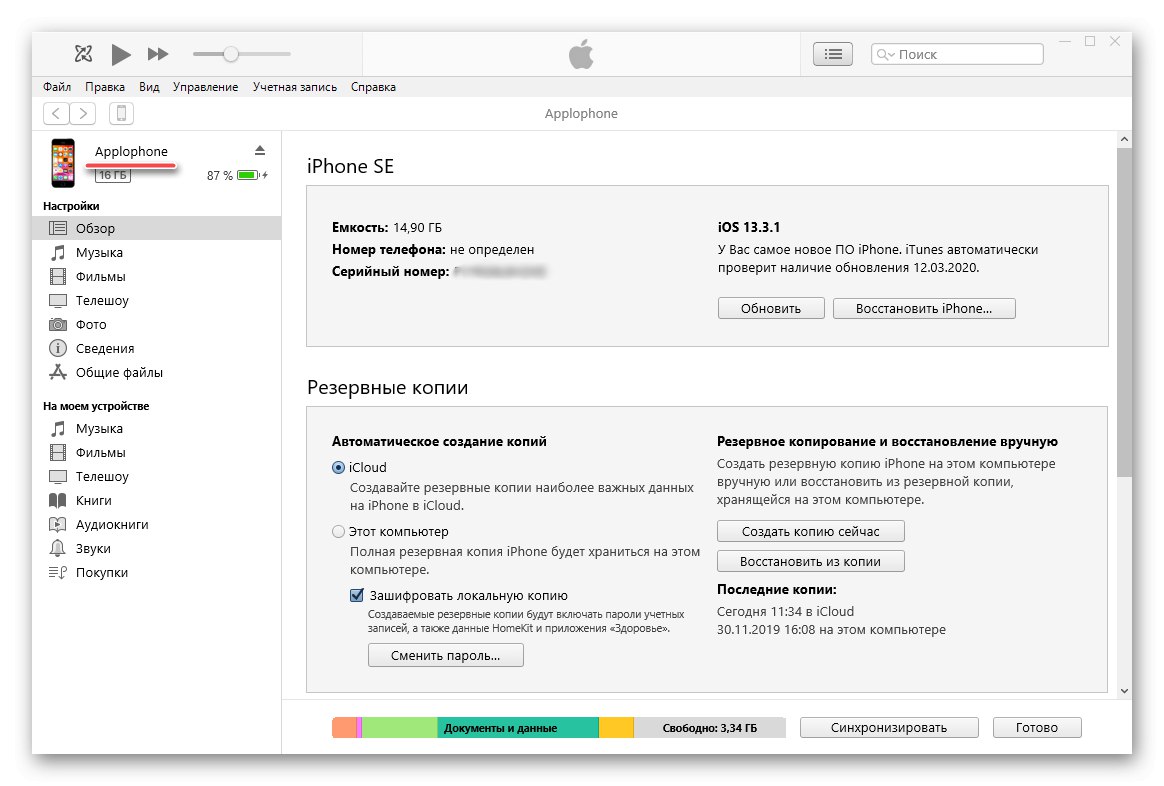نام پیش فرض آیفون که دستگاه های دیگر مشاهده می کنند در صورت لزوم تغییر آن آسان است. این کار را می توان هم از طریق کامپیوتر و هم از طریق تلفن هوشمند انجام داد.
روش 1: iTunes
برنامه اختصاصی iTunes فرصت های زیادی برای حفظ iPhone و تعامل راحت با داده های ذخیره شده روی آن فراهم می کند. با کمک آن ، فقط در چند کلیک می توانید به معنای واقعی کلمه نام دستگاه تلفن همراه خود را تغییر دهید.
- با استفاده از کابل ارائه شده آیفون را به رایانه خود متصل کرده و iTunes را راه اندازی کنید. منتظر بمانید تا دستگاه توسط برنامه شناسایی شود و به قسمت مدیریت آن بروید.
![از طریق رایانه به iPhone Controls در iTunes بروید]()
جزئیات بیشتر: اتصال آیفون به iTunes در رایانه
- بر روی نام فعلی تلفن کلیک چپ کرده و سپس نام جدیدی را در قسمت فعال شده وارد کنید.
- پس از مشخص کردن نام ، فشار دهید "وارد" روی صفحه کلید خود کلیک کنید یا فقط روی یک قسمت خالی از برنامه کلیک کنید.
![نتیجه تغییر نام موفقیت آمیز آیفون در iTunes]()
نام آیفون تغییر خواهد کرد ، که نه تنها با کتیبه نمایش داده شده در رابط iTunes ، بلکه همچنین در خود دستگاه تلفن همراه ، در تنظیمات آن قابل مشاهده است.
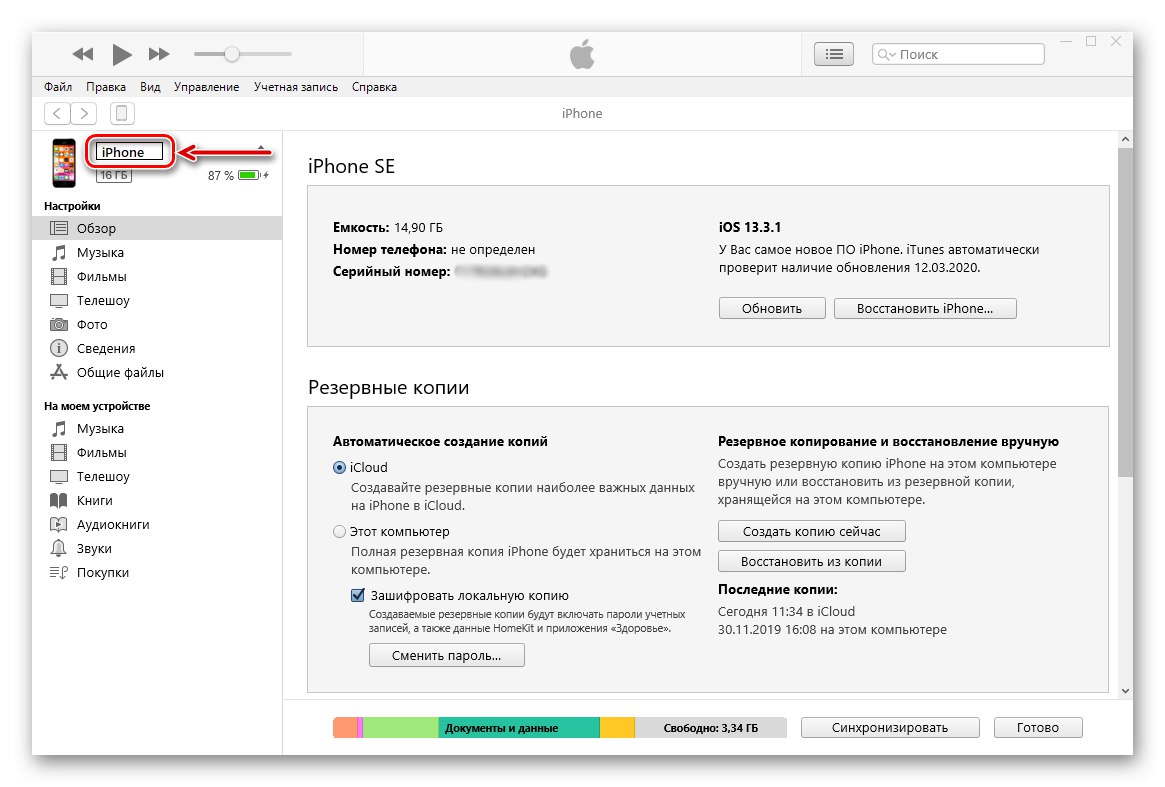
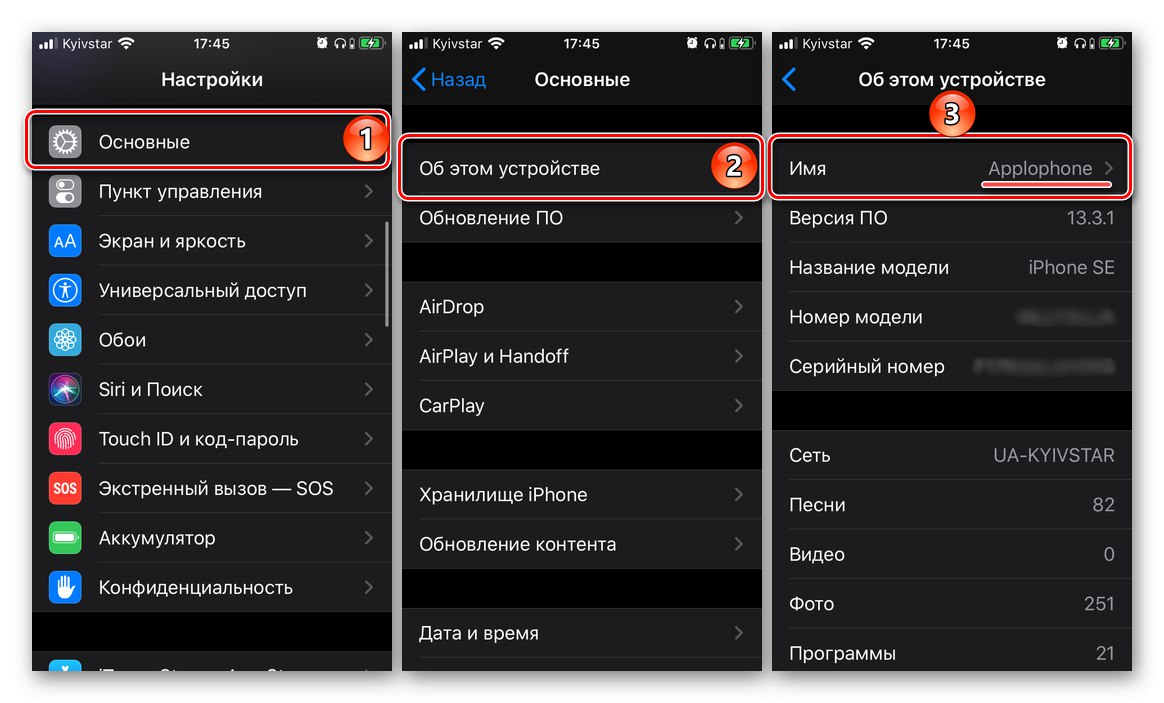
پس از انجام دستکاری های لازم ، می توانید آیفون را از کامپیوتر جدا کنید.
روش 2: آنالوگ های iTunes
راه حل انحصاری فوق الذکر اپل دارای آنالوگ های بسیاری است که توسط توسعه دهندگان شخص ثالث ایجاد شده و دارای قابلیت های غنی تری هستند. یکی از بهترین نمایندگان این بخش iTools است که در آن می توانید نام iPhone را نیز تغییر دهید.
- همانند روش قبلی ، آیفون را با استفاده از کابل USB به رایانه متصل کنید ، iTools را راه اندازی کرده و منتظر بمانید تا برنامه تلفن را تشخیص دهد - تصویر آن به همراه مشخصات و سایر اطلاعات در پنجره اصلی ظاهر می شود. روی نماد ویرایش در سمت راست نام دستگاه فعلی کلیک کنید.
- نام جدید تلفن هوشمند خود را در قسمت برجسته وارد کنید ، سپس فشار دهید "وارد" یا فقط در هر کجای برنامه کلیک کنید.
- نام آیفون تغییر خواهد کرد ، به این معنی که می توانید اتصال آن را از رایانه جدا کنید.
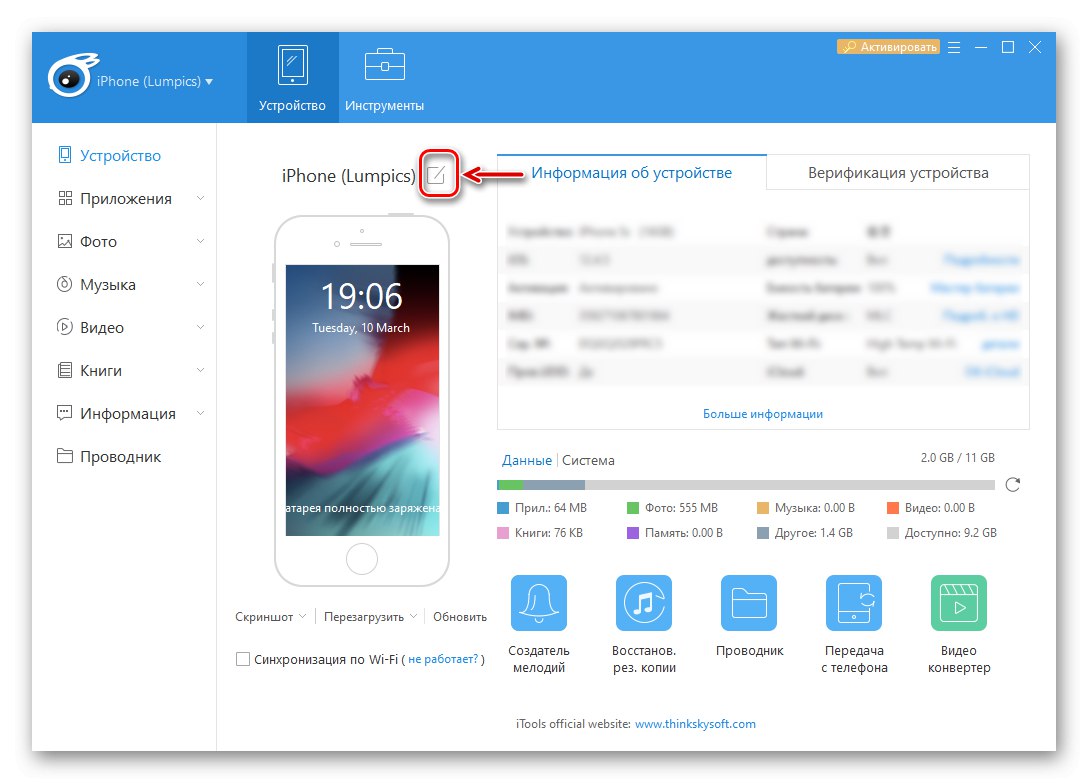
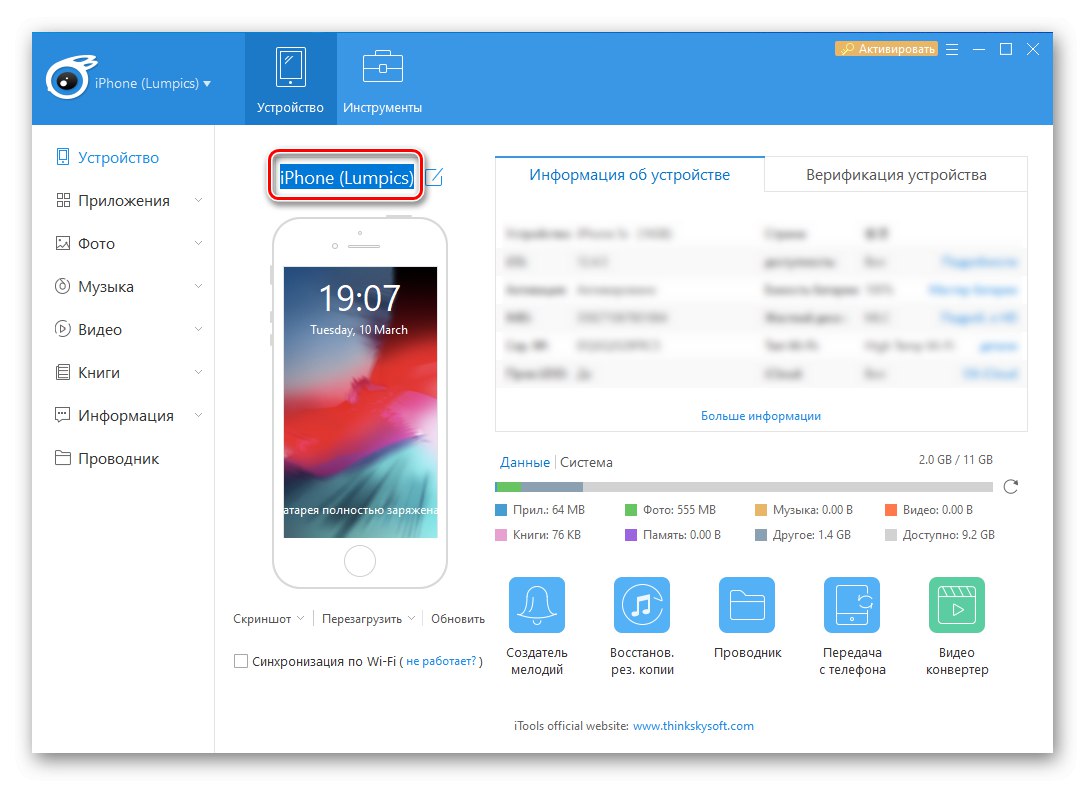
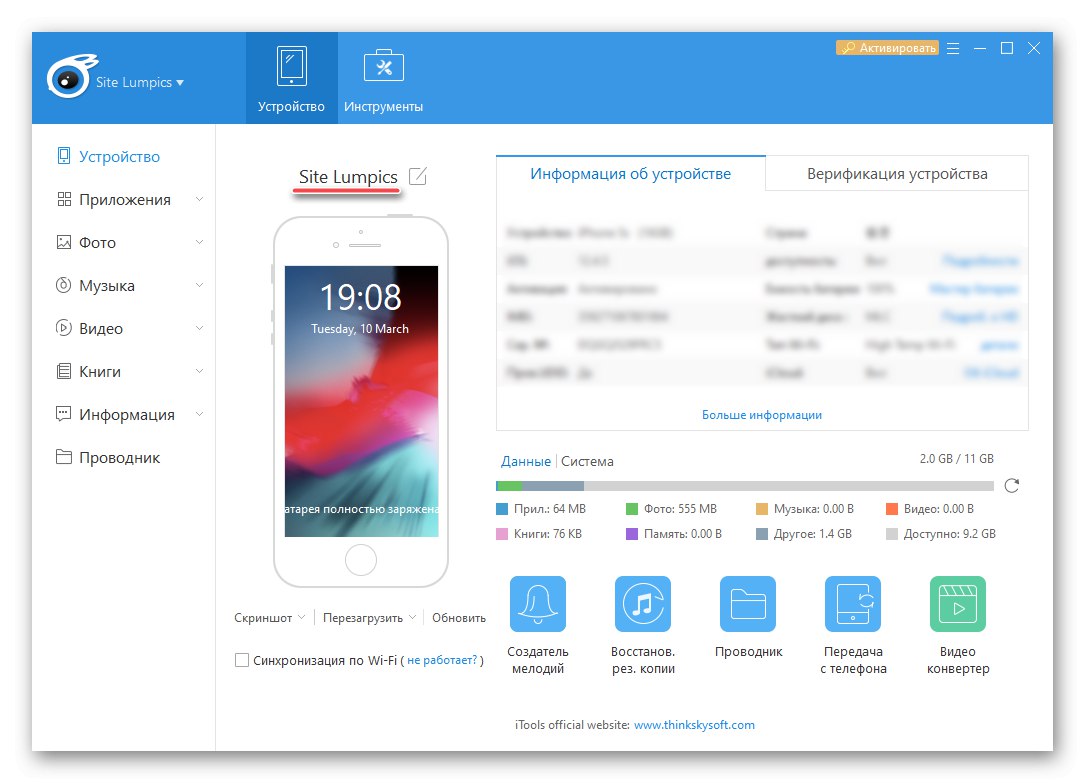
همچنین بخوانید: آنالوگهای iTunes
توجه داشته باشید: در اکثر برنامه های دیگر ، که توسط توسعه دهندگان به عنوان جایگزینی برای iTunes قرار گرفته است ، تغییر نام iPhone بر اساس همان الگوریتم انجام می شود.
روش 3: تنظیمات آیفون
اگر تمایل یا توانایی اتصال iPhone به رایانه را ندارید ، می توانید نام آن را به روش آسان تری تغییر دهید - با مراجعه به تنظیمات iOS.
- باز کن "تنظیمات" و به بخش بروید "پایه ای".
- بعد ، یک زیر بخش را انتخاب کنید "درباره این دستگاه"، و سپس روی مورد ضربه بزنید "نام".
- قسمت مربوط به نام دستگاه فعلی را لمس کنید ، آن را با استفاده از صفحه کلید مجازی که ظاهر می شود حذف کنید و صفحه جدیدی وارد کنید.
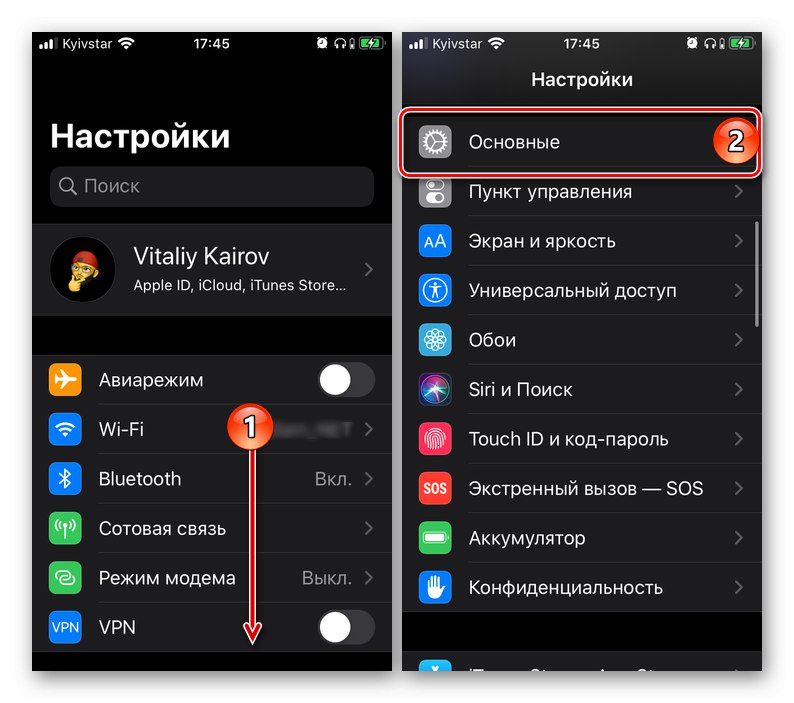
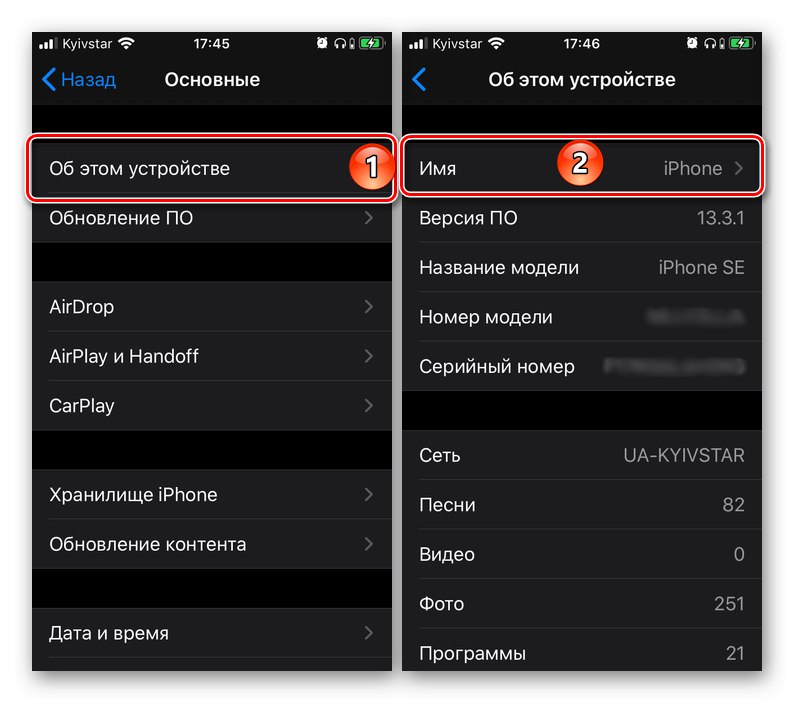
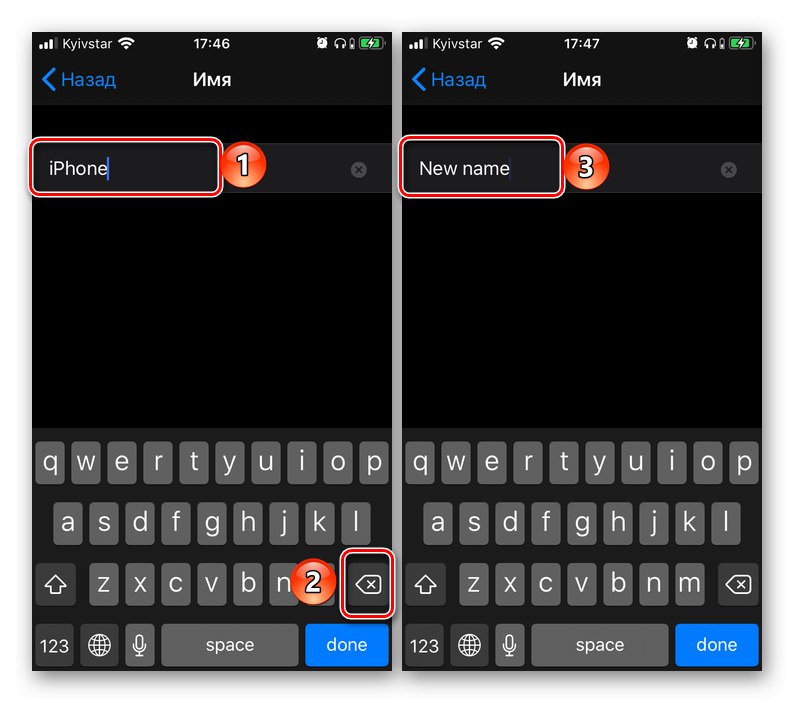
برای تأیید تغییرات ایجاد شده ، روی دکمه کلیک کنید "انجام شده"و بعد برگرد "بازگشت" و نتیجه را ببینید.
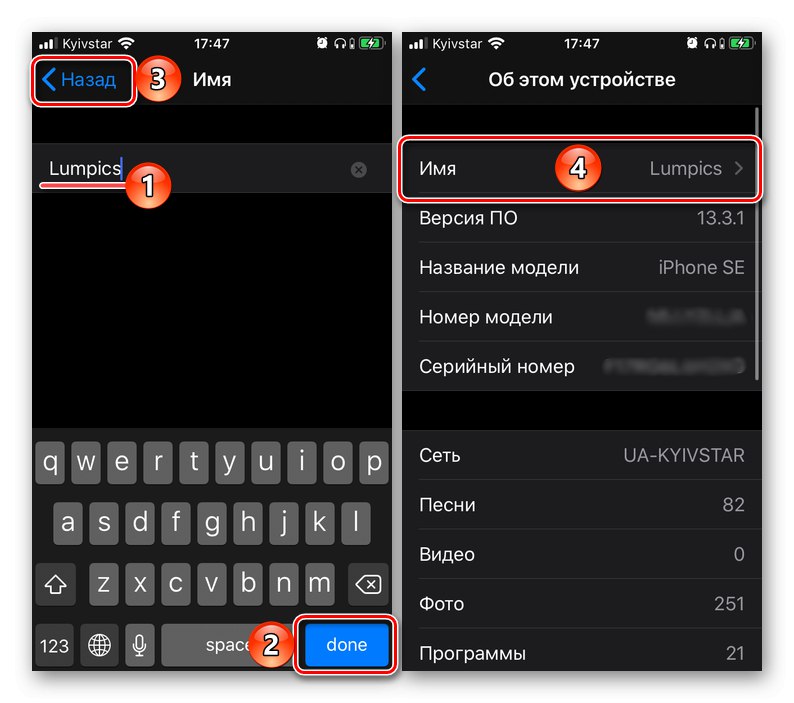
همانطور که می بینید ، تغییر نام آیفون هیچ مشکلی ندارد. ساده ترین و سریع ترین راه برای این کار خود دستگاه موبایل است ، اما برنامه های تخصصی برای رایانه های شخصی نیز همین کار را انجام می دهند.